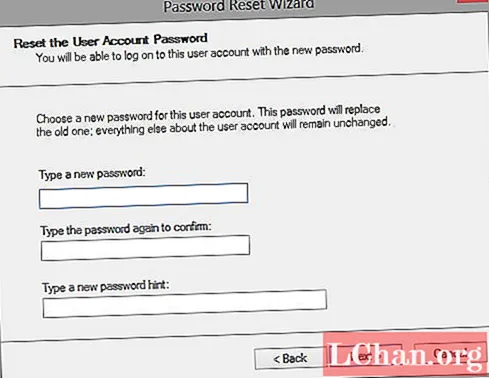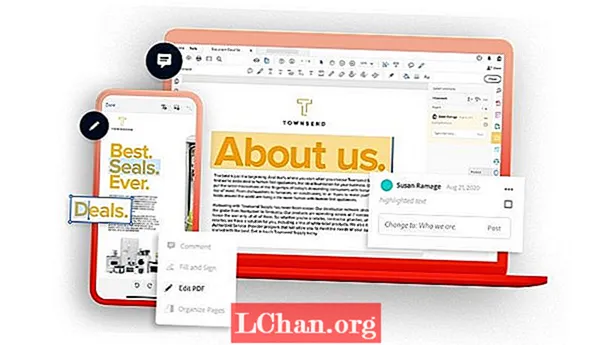Isi
- Bagian 1. Cara Membuat Disk Reset Kata Sandi Windows di Komputer yang Dapat Diakses
- Bagian 2. Cara Membuat Disk Reset Kata Sandi Windows di Komputer Terkunci
- Kesimpulan
Reset kata sandi Windows usb, yang juga bernama disk reset kata sandi dapat membantu Anda mereset kata sandi Windows yang terlupa tidak peduli Anda menggunakan Windows 7 atau Windows 10. Dalam posting ini, kami akan menunjukkan kepada Anda cara membuat disk pengaturan ulang kata sandi untuk mengatur ulang kata sandi Windows dengan cepat.
- Bagian 1. Cara Membuat Disk Reset Kata Sandi Windows di Komputer yang Dapat Diakses
- Bagian 2. Cara Membuat Disk Reset Kata Sandi Windows di Komputer Terkunci
Bagian 1. Cara Membuat Disk Reset Kata Sandi Windows di Komputer yang Dapat Diakses
Anda dapat membuatnya dalam beberapa menit jika Anda dapat mengakses komputer Anda. Setelah itu, Anda diperbolehkan mengatur ulang kata sandi Windows.
Catatan: Panduan yang disebutkan di bawah ini untuk membuat disk reset kata sandi Windows dan mengatur ulang kata sandi komputer yang terkunci sama untuk varian Windows 10/8/7.
Langkah 1. Hubungkan drive USB Anda ke komputer Windows Anda dan klik kanan ikonnya, lalu ketuk "Format".

Langkah 2. Ketuk ikon "Start"> cari "Reset"> Pilih opsi "Buat Disk Reset Kata Sandi" dari panel kiri> Ketuk "Enter".
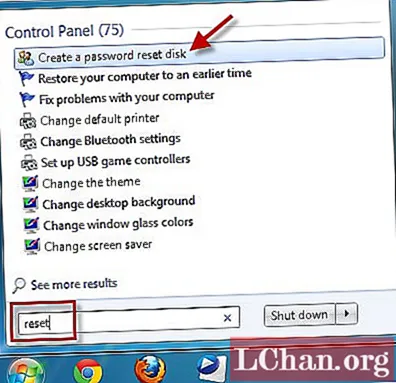
Catatan: Sebagai alternatif, Anda juga dapat mengklik ikon Windows + "R"> ketik "rundll32.exe keymgr.dll, PRShowSaveWizardExW"> tekan tombol "Enter".
Langkah 3. Ikuti "Forgotten Password Wizard", lalu ketuk "Next". Dari menu drop down, pilih nama flash drive Anda. Direkomendasikan untuk mendapatkan flash drive baru karena data lama terhapus dalam proses ini. Ketuk "Berikutnya" untuk memulai proses dan sekali lagi "Berikutnya" setelah proses selesai.
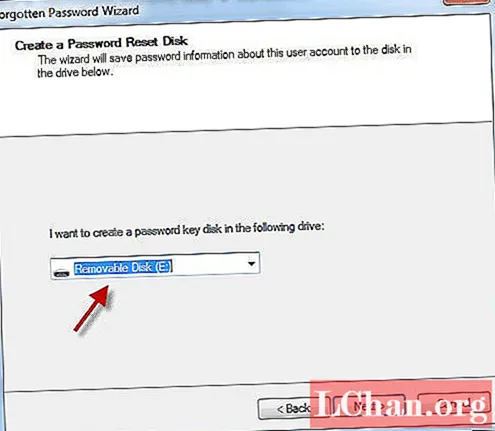
Langkah 4. Sekarang, drive USB pengaturan ulang Kata Sandi Windows siap digunakan.
Langkah 5. Selanjutnya, colokkan USB reset password Windows ke komputer yang terkunci. Sekarang, ketika Anda memasukkan kata sandi yang salah saat masuk, klik opsi "Atur Ulang Kata Sandi".
Langkah 6. Kemudian, pilih drive USB reset password Windows Anda dari menu drop-down dan tekan tombol "Next".
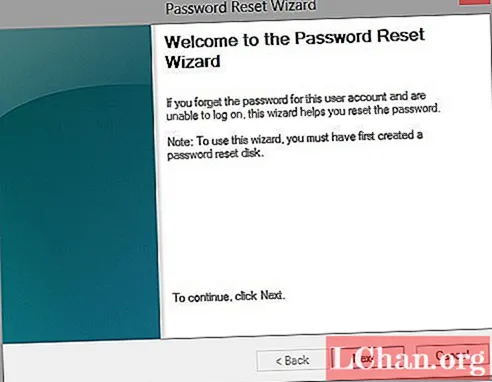
Langkah 7. Masukkan kata sandi baru saat diminta dan konfirmasikan. Tekan "Berikutnya" setelahnya. Sekarang, masukkan kata sandi ini untuk masuk ke sistem Windows Anda.
Bagian 2. Cara Membuat Disk Reset Kata Sandi Windows di Komputer Terkunci
Percaya ada banyak pengguna yang terkunci dari komputer mereka, bagaimana cara membuat disk pengaturan ulang kata sandi dalam situasi ini? Jangan khawatir, PassFab 4WinKey dapat membantu Anda mengatasi masalah ini. Anda juga diperbolehkan membuat disk di Mac dengan satu klik.
Langkah 1. Unduh dan instal alat pemulihan kata sandi Windows ini di komputer Anda dan kemudian instal. Luncurkan perangkat lunak dan hubungkan drive flash USB kosong ke komputer untuk membakarnya.

Langkah 2. Setelah memilih flash drive, ketuk "Burn" dan tunggu sebentar sebelum mengklik tombol "OK". Setelah dibakar, keluarkan.

Langkah 3. Sekarang sampai pada bagian reset. Hubungkan kembali USB flash drive ke PC kata sandi Anda yang dilindungi / dilupakan / dikunci dan reboot. Klik "F12" ("Boot Menu"), pilih disk USB dari daftar, lalu ketuk "Enter".

Langkah 4. USB penyetelan ulang kata sandi Windows akan boot dan antarmuka berikut akan muncul di layar Anda. Untuk memulai pengaturan ulang kata sandi, Anda harus terlebih dahulu memilih versi Windows yang diinginkan dari mana Anda ingin mengatur ulang kata sandi akun pengguna yang diinginkan. Kemudian, pastikan untuk memilih opsi "Reset your password" dari bagian tengah bawah layar dan tekan "Next" selanjutnya.

Langkah 5. Sekarang, dari daftar akun pengguna yang tersedia, Anda harus memilih yang diinginkan. Perangkat lunak kemudian akan secara otomatis menghasilkan kata sandi acak dan menampilkannya di bagian tengah bawah jendela perangkat lunak bersama dengan nama pengguna akun yang dipilih. Anda harus mencatat kata sandi yang dibuat secara acak karena itulah yang akan Anda gunakan untuk masuk ke PC Anda mulai waktu berikutnya dan seterusnya. Atau, jika Anda ingin memasukkan kata sandi yang Anda inginkan cukup masukkan ke dalam kolom yang tersedia dan kemudian tekan "Next".

Langkah 6. Pada akhirnya, tekan tombol "Reboot" di pojok kanan bawah untuk memulai ulang PC Anda. Sekarang, Anda berhasil masuk ke akun pengguna yang Anda inginkan dengan kata sandi yang baru ditetapkan.
Kesimpulan
Dari artikel ini, kami telah mengamati bahwa untuk mengatur ulang kata sandi Windows yang terlupa melalui USB lebih baik dikelola menggunakan PassFab 4WinKey. Prosesnya cukup mudah dan sederhana bahkan bagi pengguna pemula untuk mencoba dan masuk ke komputer mereka dengan sukses, tanpa banyak keahlian teknis. Meskipun, cara tradisional juga mampu menyetel ulang sandi, itu panjang dan melibatkan terlalu banyak masalah teknis untuk ditangani. Bagian terbaik dari PassFab 4WinKey adalah ini adalah solusi lengkap untuk mengatur ulang banyak kata sandi akun (termasuk mengatur ulang kata sandi administrator), menghapus akun admin atau membuat akun baru. Ini juga membantu Anda mengelola akun Anda yang lain dengan mudah dan efisien.